Jaký je nejlepší způsob, jak zálohovat počítač?

Každý ztratí data v určitém okamžiku svého života. Pevný disk vašeho počítače by mohl zítra selhat, ransomware by mohl držet vaše soubory jako rukojmí nebo software chyba by mohla odstranit vaše důležité soubory. Pokud nepoužíváte pravidelně zálohování počítače, můžete tyto soubory navždy ztrácet.
Zálohování však nemusí být těžké ani matoucí. Pravděpodobně jste slyšeli o nesčetných různých metodách zálohování, ale která z nich je pro vás to pravé? A jaké soubory musíte opravdu zálohovat?
Je to všechno o vašich osobních údajích
Začneme s očividným: co potřebujete zálohovat? Především je třeba zálohovat osobní soubory. Vždy, když se váš pevný disk nezdaří, můžete vždy znovu nainstalovat svůj operační systém a znovu stáhnout jeho programy, ale vaše osobní údaje jsou nenahraditelné.
Jakékoli osobní dokumenty, fotografie, domácí videa a další data v počítači byste měli pravidelně zálohovat. Ty nemohou být nikdy nahrazeny. Pokud jste strávili hodiny pečlivě kopírováním zvukových disků CD nebo video DVD, možná budete chtít také soubory obnovit, takže nemusíte dělat vše, co zase funguje.
Váš operační systém, programy a další nastavení lze také zálohovat. Nemusíte mít k zálohování, nutně, ale to může učinit váš život jednodušší, pokud celý váš pevný disk selže. Pokud jste typ člověka, který rád hraje se systémovými soubory, upravit registr a pravidelně aktualizovat hardware a mít plnou zálohu systému, může vám ušetřit čas, když se něco pokazí.
Mnoho způsobů zálohování Vaše soubory
Existuje mnoho způsobů, jak zálohovat data, a to pomocí externí jednotky pro zálohování souborů na vzdáleném serveru přes Internet. Zde jsou silné a slabé stránky:
- Zpět na externí jednotku : Pokud máte externí pevný disk USB, můžete pouze zálohovat tuto jednotku pomocí vestavěných funkcí zálohování počítače. V systémech Windows 10 a 8 použijte Soubor Historie. V systému Windows 7 použijte Windows Backup. Na počítači Mac používejte službu Time Machine. Příležitostně připojte jednotku k počítači a použijte nástroj pro zálohování, nebo nechte jej připojen vždy, když bude váš domov a bude automaticky zálohovat. Pros : Zálohování je levná a rychlá Nevýhody : Pokud váš dům vykradne nebo zapaluje, může dojít ke ztrátě vašeho zálohování spolu s počítačem, což je velmi špatné.
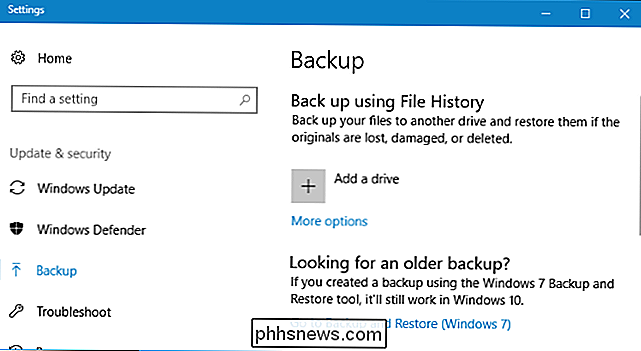
- Zálohování přes internet : Chcete-li zajistit, aby vaše soubory zůstaly v bezpečí, mohou je zálohovat na internet pomocí služby Backblaze. Backblaze je známá online zálohovací služba, kterou se nám líbí a doporučujeme, protože CrashPlan již nepodporuje domácí uživatele, ale jsou zde i konkurenti jako Carbonite a MozyHome. Při nízkém měsíčním poplatku (asi 5 dolarů za měsíc) se tyto programy spouštějí na pozadí počítače nebo počítače Mac a automaticky zálohují soubory do webového úložiště služby. Pokud někdy ztratíte tyto soubory a potřebujete je znovu, můžete je obnovit. Pros : Online zálohování vás chrání před jakýmkoli ztrátou dat - selháním pevného disku, krádeží, přírodními katastrofami a všemi mezi nimi. Nevýhody : Tyto služby obvykle stojí peníze (další podrobnosti viz další část) a počáteční zálohování může trvat déle než na externím disku -
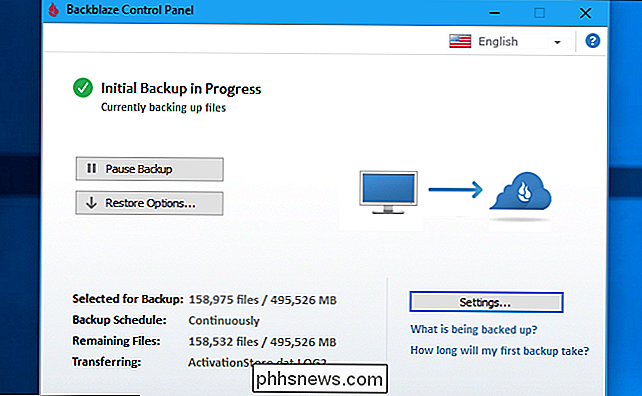
- Použijte službu Cloud Storage : Záložní puristé říkají, že to není technicky zálohovací metoda, ale pro většinu lidí to slouží k podobnému účelu. Místo uložení souborů na pevný disk vašeho počítače je můžete uložit do služby, jako je Dropbox, Disk Google, Microsoft OneDrive nebo podobná služba pro ukládání dat v cloudu. Potom se automaticky synchronizují s vaším účtem online a s ostatními počítači. Pokud váš pevný disk umře, stále budete mít kopie souborů uložených online a na ostatních počítačích. Pros : Tato metoda je snadná, rychlá a v mnoha případech zdarma a protože je online , chrání vás před všemi způsoby ztráty dat Nevýhody : Většina cloudových služeb nabízí pouze několik gigabajtů volného místa, takže funguje pouze v případě, že máte malý počet souborů, které chcete zálohovat, nebo pokud jste ochotni zaplatit za další úložiště. V závislosti na souboru, který chcete zálohovat, může být tato metoda jednodušší nebo složitější než program přímého zálohování.
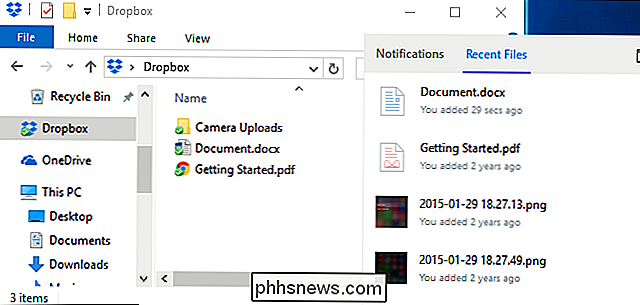
Zatímco zálohovací programy jako Backblaze a služby cloud storage jako Dropbox jsou oba online zálohování, pracují zásadně odlišnými způsoby. Dropbox je navržen tak, aby synchronizoval vaše soubory mezi počítači, zatímco Backblaze a podobné služby jsou navrženy tak, aby zálohovaly velké množství souborů. Backblaze bude uchovávat vícenásobné kopie různých verzí vašich souborů, takže můžete obnovit soubor přesně tak, jak to bylo z mnoha bodů jeho historie. A zatímco služby jako Dropbox jsou volné pro malé množství prostoru, nízká cena Backblaze je pro zálohu tak velikou, jakou chcete. V závislosti na tom, kolik dat máte, může být levnější než ostatní.
Backblaze a Carbonite mají jedno velké omezení, které byste měli mít na paměti. Pokud odstraníte soubor v počítači, bude po 30 dnech odstraněn ze zálohování online. Po uplynutí této 30denní doby se nemůžete vrátit a obnovit smazaný soubor nebo předchozí verzi souboru. Takže buďte opatrní při odstraňování těchto souborů, pokud je budete chtít vrátit!
Jeden zálohování není dostatečný: Použití více metod
SOUVISEJÍCÍ: Nelze správně zálohovat, pokud nemáte zálohy mimo server
Takže co byste měli používat? V ideálním případě byste použili alespoň dvě z nich. Proč? Protože chcete zálohy mimo web a na místě .
"Onsite" doslovně znamená zálohy uložené na stejném fyzickém umístění jako vy. Pokud tedy zálohujete externí pevný disk a uložíte ho doma s domácím počítačem, je to záloha na místě.
Zálohy mimo počítače jsou uloženy na jiném místě. Takže pokud se zálohujete na on-line server, jako je Backblaze nebo Dropbox, je to offsite záloha.
Zálohování na místě je rychlejší a jednodušší a mělo by být vaše první linie obrany proti ztrátě dat. Pokud ztratíte soubory, můžete je rychle obnovit z externí jednotky. Ale neměli byste spoléhat pouze na zálohy na místě. Pokud se váš dům spálí nebo je veškerý hardware v něm ukradený zloději, ztratíte všechny soubory.
Zálohování mimo počítače nemusí být server na internetu, a nemusíte zaplatit měsíční předplatné za jednu. Můžete zálohovat soubory na pevný disk a ukládat je ve vaší kanceláři, například v rodinném domě nebo v bankovní klenbě. Byl by to trochu nepohodlný, ale to je technicky záloha mimo server.
Stejně tak můžete ukládat soubory do Dropbox, Google Drive nebo OneDrive a provádět pravidelné zálohování na externí jednotce. Nebo můžete použít Backblaze k zálohování online a historie souborů Windows k vytvoření lokální zálohy. Existuje mnoho způsobů, jak tyto služby využít v tandemu, a je na vás, jak to udělat. Prostě se ujistěte, že máte solidní strategii zálohování, s lokálními zálohami a na místě, takže máte rozsáhlou záchrannou síť proti ztrátě souborů.
Automatizujte to!
ale čím víc automatizujete svůj zálohovací systém, tím častěji budete moci zálohovat a tím větší pravděpodobnost, že s ním budete držet. Proto byste měli místo automatického kopírování souborů na externí disk používat ručně. Stačí ji nastavit jednou a zapomenout na to.
To je jeden z důvodů, proč se opravdu rádi nabízejí on-line služby jako Backblaze. Pokud je to zálohování na internetu, může to automaticky udělat každý den. Pokud musíte připojit externí disk, musíte vynaložit větší úsilí, což znamená, že budete zálohovat méně často a můžete to nakonec přestat dělat. Udržování všeho v automatickém stavu stojí za to.
Pokud nechcete nic platit a chcete se především spolehnout na lokální zálohy, zvažte použití služby synchronizace souborů, jako je Dropbox, Google Drive nebo Microsoft OneDrive, abyste synchronizovali své důležité soubory online. Takže pokud ztratíte místní zálohu, budete mít alespoň kopii online.
Nakonec stačí přemýšlet o tom, kde jsou vaše soubory, a ujistěte se, že máte stále více kopií. V ideálním případě by tyto kopie měly být umístěny na více než jednom fyzickém místě. Dokud skutečně přemýšlíte o tom, co uděláte, pokud váš počítač umírá, měli byste být před ostatními.
Image Credit: Mario Goebbels na Flickru

Co je konfigurováno a proč je spuštěn na počítači Mac?
Procházíte procesy na počítači Mac pomocí nástroje Activity Monitor, když zjistíte něco, co nerozpoznáte: configd. Co je to a proč to běží na mém Macu? Tento článek je součástí našeho pokračujícího seriálu vysvětlujícího různé procesy, které se nacházejí ve službě Activity Monitor, jako kernel_task, hidd, mdsworker, installd, WindowServer, blued, launchd, backup, opendirectoryd, powerd, coreauthd a mnoho dalších.

Pokud jste jako já (a téměř každý, koho vím), děláte hodně nakupování na Amazonu. Koupit dárky? Amazonka. Domácí potřeby? Amazonka. Elektronika? Amazonka. Ale vzhledem k tomu, že je to tak obsáhlá, je to také něco, na čem budete chtít věnovat zvláštní pozornost. SOUVISEJÍCÍ: Jak zabezpečit Gmail a účet Google Kurz máte alespoň jednu kreditní kartu , vaši domovskou adresu a telefonní číslo uložené na vašem účtu Amazon, což by mohlo být velmi špatné, pokud by se účet dostal do nesprávných rukou.



